
Internet Information Services (IIS) 6.0 servizio FTP dispone di configurazioni per impostare l’identificazione del sito FTP, limiti di connessione, la registrazione, se consentire connessioni anonime, specificare la directory del sito FTP, o specificare i computer che sarà concesso l’accesso.
Modificare la proprietà PassivePortRange
In modalità passiva, FTP di IIS 6.0 risponde in modo casuale in un intervallo di porte di default 1025-5000. Per creare una gamma più ridotta, è possibile configurare una chiave di proprietà della metabase nome PassivePortRange.
Quando si specifica manualmente un valore per PassivePortRange, è necessario specificare un valore di 5001-65535. Il valore che si specifica può essere un intervallo o un singolo numero.
NOTA BENE: Prima di eseguire qualsiasi modifica sul MetaBase di IIS ricordarsi di abilitare l’opzione come mostrato in figura sottostante ed al termine delle modifiche disabilitare l’opzione.
Per configurare il PassivePortRange (range dalla porta 5001 alla porta 65000) basta eseguire i seguente comandi da una finestra DOS:
1) CD \
2) CD Inetpub
3) CD AdminScripts
4) adsutil.vbs set msftpvsc/passiveportrange “5001-65000”
5) net stop msftpsvc
6) net start msftpsvc
Per eseguire queste procedure, è necessario che l’appartenenza al gruppo Administrators oppure avere ricevuto in delega l’autorità appropriata.
Se il servizio FTP è configurato correttamente, dovrebbe essere in uno stato di esecuzione. Per verificare che il servizio FTP è in esecuzione, utilizzare la seguente procedura.
Per verificare che il servizio FTP è in esecuzione:
1.Aprire una finestra Prompt dei comandi con privilegi elevati. Fare clic su Start, scegliere Tutti i programmi, Accessori, fare clic destro Prompt dei comandi e quindi fare clic su Esegui come amministratore.
2.Tipo sc query msftpsvc, e premere INVIO. Il servizio FTP è in esecuzione se lo stato segnalato per il servizio è di 4 RUNNING.
Esiste un altro metodo per poter agire sulla configurazione avanzata di IIS 6.0 e quindi sul servizio FTP.
Basta scaricare dal seguente link il pacchetto IIS Resource Kit
http://download.microsoft.com/download/7/8/2/782c25d3-0f90-4619-ba36-f0d8f351d398/iis60rkt.exe
Una volta installato selezionare da Start, Programmi,IIS Resources,Metabase Explorer come mostrato in figura sottostante
Aperto il software dal menù di sinistra MSFTPVSC selezionare la voce sulla destra con ID 5016 PassivePorteRange
A questo punto cliccare due volte sulla voce e modificare il parametro inserendo il valore da 5001 in poi come mostrato sotto.
Cliccare su OK quidni riavviare il servizio FTP.

Sono Raffaele Chiatto, un appassionato di informatica a 360°…
Mi sono avvicinato al mondo dell’informatica nel lontano 1996 con Windows 95 e da allora non ho più smesso di dedicarmi allo studio ed approfondimento di questo settore.
Laureato in Ingegneria Informatica nel 2009, lavoro nel campo dell’IT dal lontano 2001.

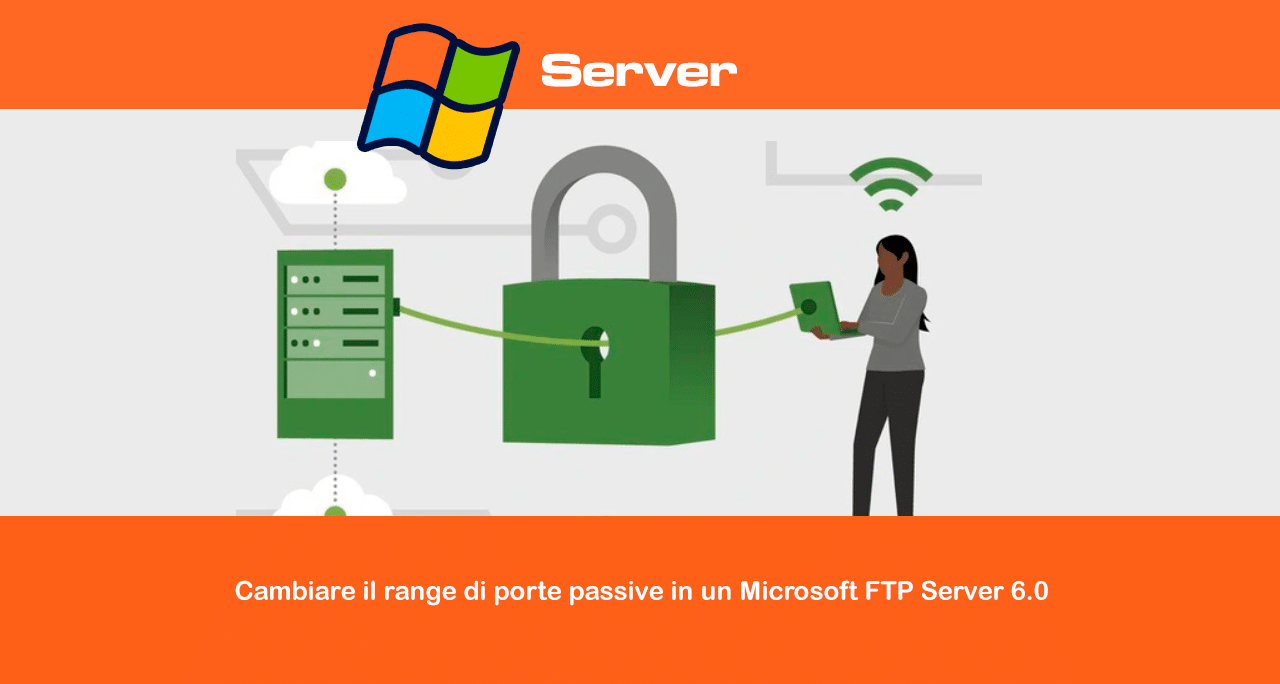
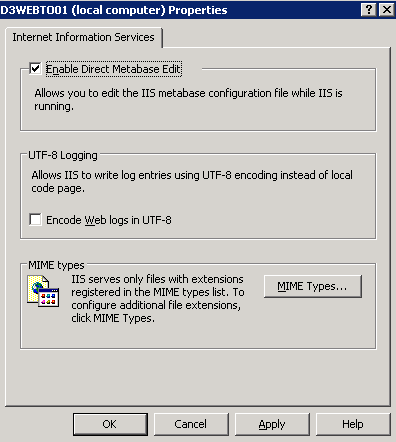
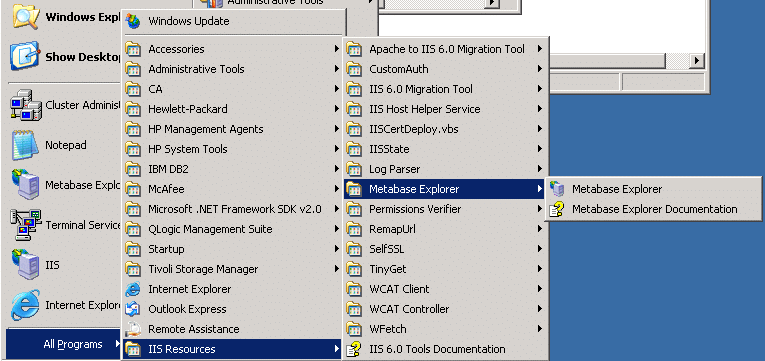
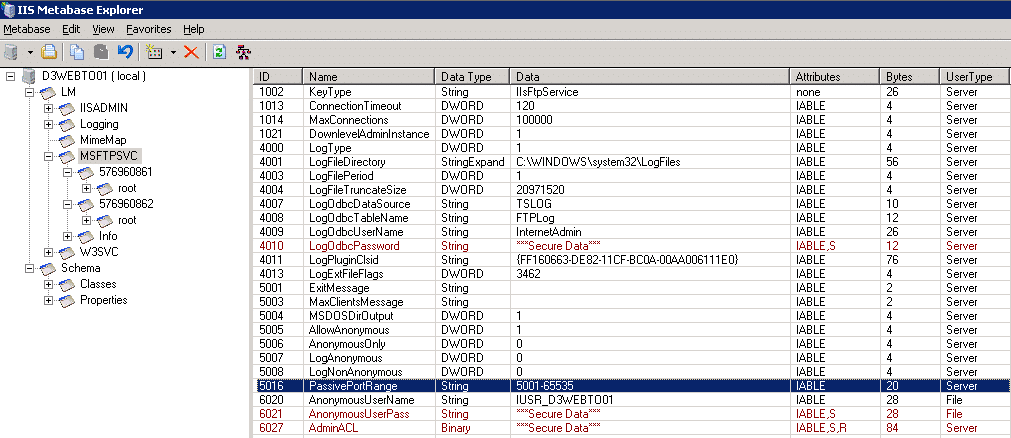
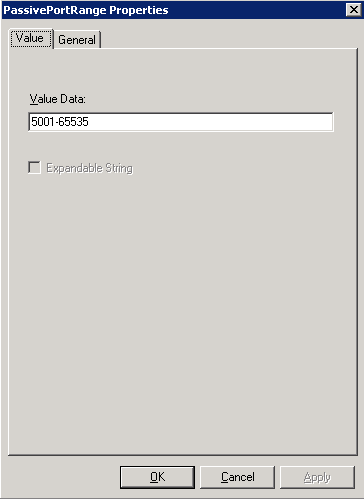











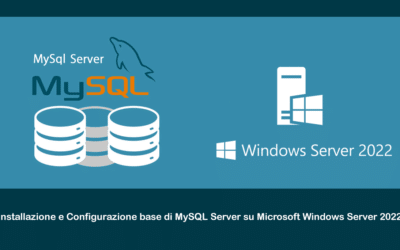
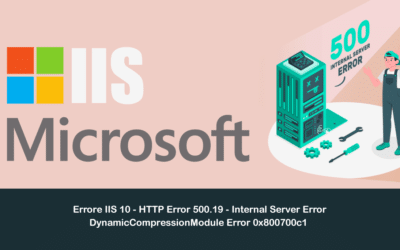
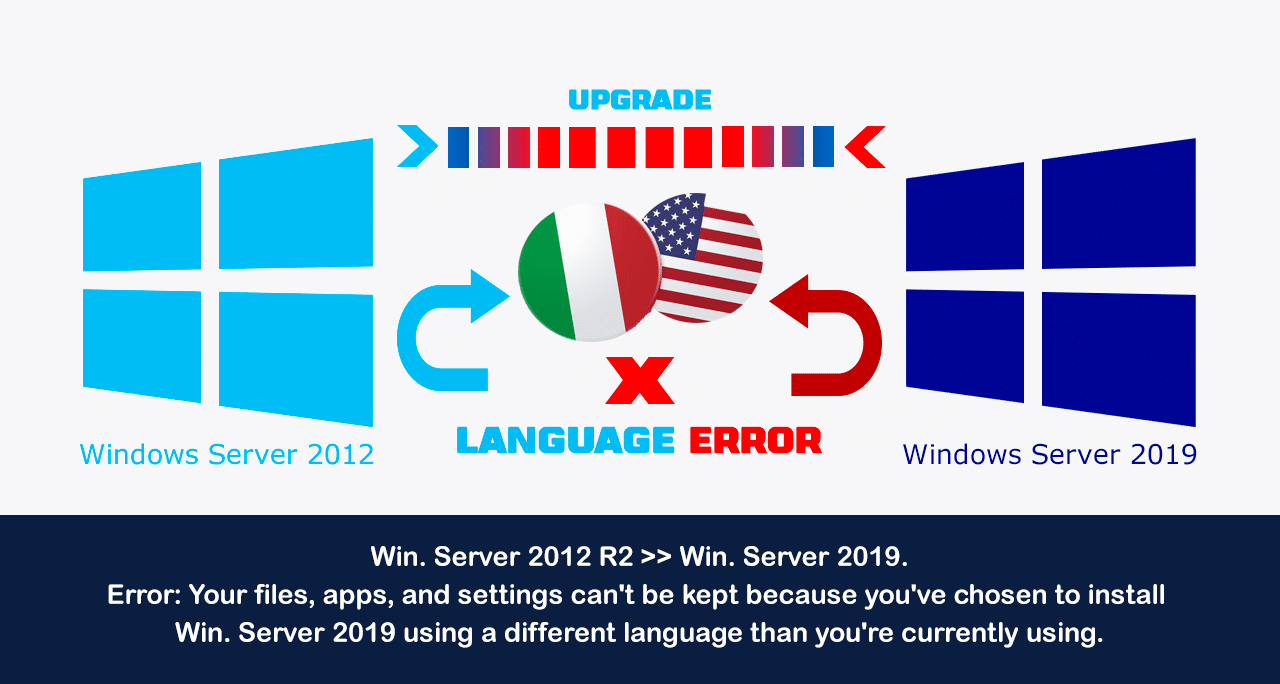
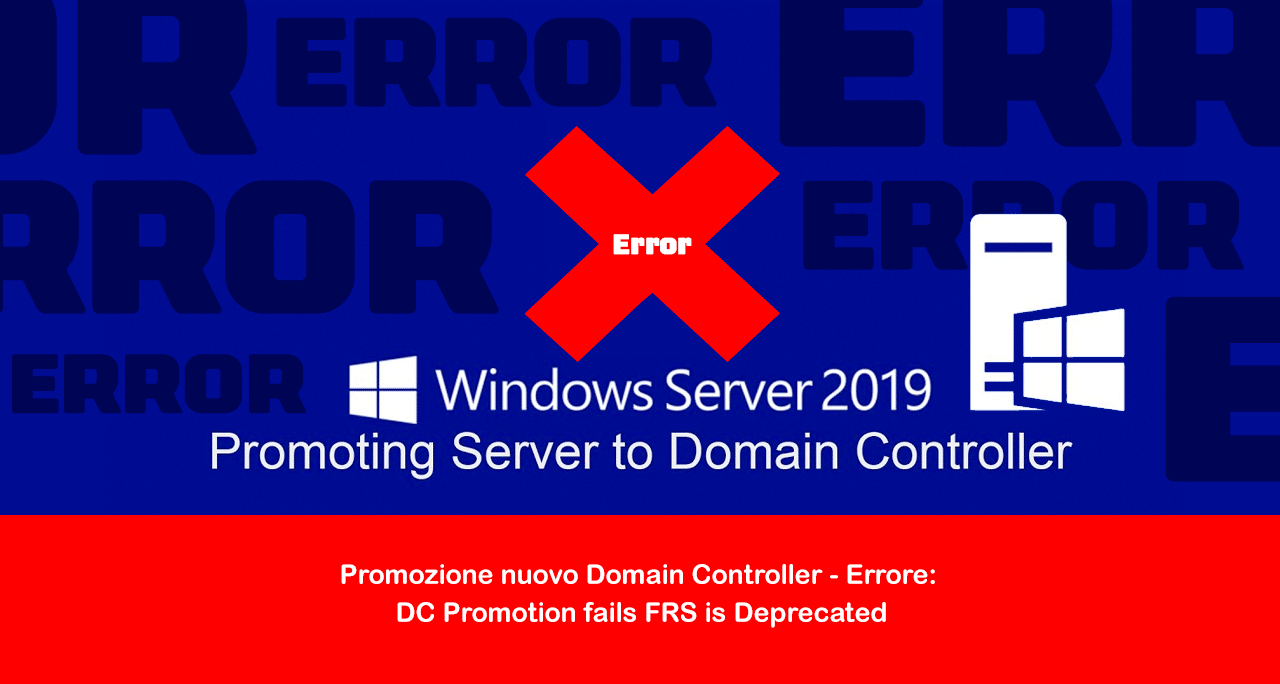
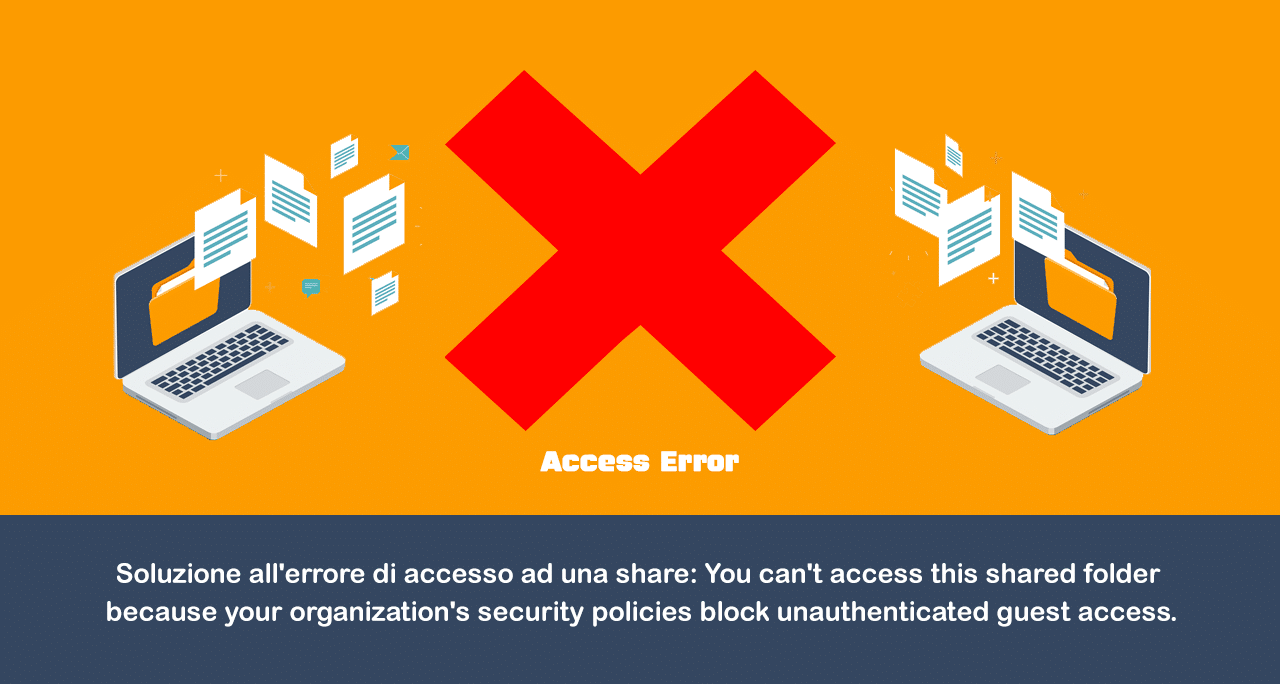
0 commenti